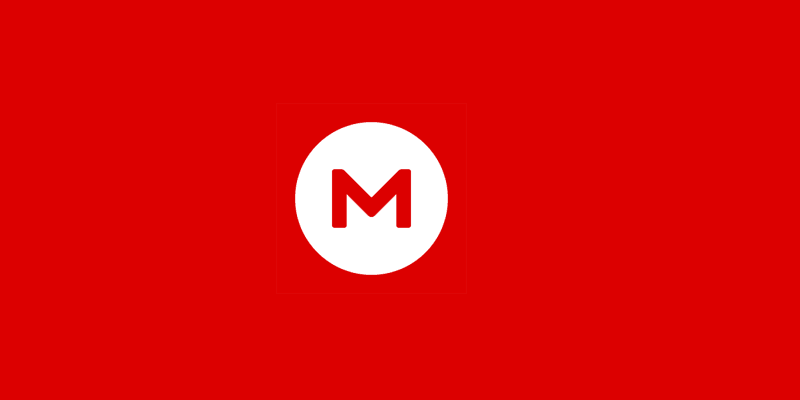- Povijest verzija OneDrive Sync omogućuje vam oporavak slučajno uređenih datoteka na računalu
- Načini vraćanja datoteka uključuju File Explorer, Onedrive.com i Finder.
- Pogledajte našu posvećenu Odjeljak Windows da biste saznali više o ispravcima, trikovima i savjetima koji se odnose na sve verzije operativnog sustava.
- Ne zaboravite posjetiti naš specijal OneDrive stranica za najnovija ažuriranja na platformi za pohranu datoteka u oblaku.

Ovaj softver će održavati i pokretati upravljačke programe, čime će se zaštititi od uobičajenih računalnih pogrešaka i kvara hardvera. Provjerite sve svoje upravljačke programe u 3 jednostavna koraka:
- Preuzmite DriverFix (ovjerena datoteka za preuzimanje).
- Klik Započni skeniranje pronaći sve problematične upravljačke programe.
- Klik Ažuriranje upravljačkih programa kako biste dobili nove verzije i izbjegli kvarove u sustavu.
- DriverFix je preuzeo 0 čitatelji ovog mjeseca.
Slučajne izmjene! Svaki ih korisnik računala ima u jednom ili drugom trenutku. Ili vi ili vaš kolega unosite neželjene, ali nepovratne promjene na kritičnoj fotografiji, PDF-u, CAD-u ili bilo kojoj drugoj vrsti datoteke na
OneDrive.Ako ne možete pronaći izvornu datoteku, možda ćete je opet morati stvoriti od nule. To može potrajati, a da ne spominjemo skupo, ovisno o prirodi izgubljenih detalja ili podataka.
Kako mogu vratiti OneDrive datoteku na prethodnu verziju?
1. Koristite Povijest verzija OneDrive Sync
- Otvorena File Explorer: Povijesti verzija verzije programa OneDrive Sync možete pristupiti putem kontekstnog izbornika File Explorera da biste oporavili bilo koju datoteku.
- Desnom tipkom miša kliknite dotičnu datoteku i odaberite Pogledajte povijest verzija. To otkriva sve prethodne verzije datoteke. Također navodi datum izmjene i korisnika koji je promijenio datoteku.
- Odaberite verziju koju želite oporaviti: ovdje su vaše mogućnosti vraćanje ili brisanje odabrane datoteke. Odaberite vratiti da biste zamijenili neželjenu datoteku odabranom prethodnom verzijom.
Windows 10 i korisnici MacOS-a mogu oporaviti prethodne verzije uređenih datoteka koristeći OneDrive Sync History History. Značajka omogućuje sinkronizaciju vašeg računala i OneDrive datoteka.
Kao takav, omogućuje vam praćenje starijih verzija datoteka u radnom okruženju, omogućujući oporavak pogrešno uređenih stavki.
2. Koristite povijest verzija u OneDriveu
- Idite na OneDrive.com
- Pronađite datoteku koju želite vratiti i kliknite je desnom tipkom miša.

- Odaberi Verzijapovijesti: Ovo otkriva zapis izmjene određene datoteke. Također navodi datum svih prethodnih verzija uz imena korisnika koji su unijeli promjene.

- Odaberite odgovarajuću verziju: Samo u slučaju da trebate potvrditi sadržaj datoteke prije nego što napravite bilo što drugo, kliknite Otvorena datoteka. Možete i kliknuti Vratiti da se datoteka vrati. Postoji i mogućnost preuzimanja željene verzije datoteke s OneDrivea na vaše računalo.

Ovo je nekoliko brzih načina za vraćanje OneDrive datoteke na prethodnu verziju. Obavezno slijedite sve korake i trebali biste to moći učiniti sami u kratkom vremenu.
Ako imate bilo kakvih drugih pitanja ili prijedloga, ne ustručavajte se ostaviti ih u odjeljku za komentare u nastavku.